Tutorial Instalar joomla en Mac, rapidamente
Instalar joomla, voy a intentar explicar el proceso mas sencillo para su instalación.
Antes de instalar joomla debemos tener en nuestro ordenador descargado los siguientes ficheros:
 1.- Primeramente, el XAMPP que es lo que va a hacer como servidor local y que podamos visualizar nuestro sitio.
1.- Primeramente, el XAMPP que es lo que va a hacer como servidor local y que podamos visualizar nuestro sitio.
Debemos descargarlos el XAMPP, exactamente nuestra versión, dependiendo de nuestro sistema operativo.
 2.- Posteriormente para Instalar joomla debemos tener joomla logicamente, aqui descargaremos la versión que mas nos guste normalmente la última, acordaros del idioma español.
2.- Posteriormente para Instalar joomla debemos tener joomla logicamente, aqui descargaremos la versión que mas nos guste normalmente la última, acordaros del idioma español.
NOTA.- Aquí expongo mis dos ficheros descargados (imagen), podéis ver las versiones que utilizo, aunque eso no tiene mucho que ver podeis realizar lo mismo con otras versiones.
INSTALAR JOOMLA.
Una vez en posesión de estos dos archivos vamos a proceder a instalar joomla.
1.- Para instalar joomla tenemos que descomprimir los dos ficheros, en el caso de joomla al descomprimirla accedemos a una carpeta que posee el nombre de "joomla_versión..." vamos a cambiar el nombre de la carpeta y vamos a llamarle simplemente "joomla".
2.- instalamos XAMPP.
3.- Para terminar de instalar el XAMPP devemos meternos en un navegador y escribir la siguiente dirección:
http://new-host.home/xampp/splash.php
Nos saldra algo como:
De ahi tenemos que seleccionar el español y nos ingresará en la pantalla de configuración del XAMPP
4.- Dependiendo del XAMPP que hayamos instalado en la parte inferior del panel de configuración, (punto Anterior) nos pone todas las aplicaciones anexas las cuales podemos instalar con las versiones correspondientes.
Para instalar jommla tambien podemos ver ahí los joomla que son compatibles con esa versión, de todas formas normalmente si nos descargamos la última versión tanto del xampp como del joomla, siempre son compatibles.
5.- Ahora tenemos que buscar donde se ha instalado nuestro software en nuestro ordenador,
En el caso de que nuestro sistema operativo sea Mac, se nos instala por defecto en Aplicaciones
y si es windows normalmente se nos instala en C:, si tenemos algún problema para su localizción lo que tenemos que hacer es usar el buscador de programas que nos ofrece cada uno de los sistemas operativos.
6.- Una vez encontrado el programa lo que tenemos que realizar es la busqueda de la carpeta htdocs.
Una vez localizada vamos meter la carpeta "joomla" en htdocs, la cual citamos en el paso 1 que teniamos que cambiar el nombre y llamarla joomla como tal.
7.- Una vez metida la carpeta "joomla" en htdocs, vamos a proceder a instalar joomla siempre que tengamos activo el servidor XAMPP, ¿como lo activamos?, dentro de la carpeta XAMPP nos encontramos el manager el cual pinchamos dos veces en él.
8.-De esta manera ya tenemos instalado el Joomla y podemos entrar directamente en el navegador predeterminado que tengamos instalado poniendo en la barra de direcciones localhost y procediendo a la instalación dentro de nuestro "servidor", (en este caso es nuestro propio ordenador el que hace de servidor.).
9.- simplemente en la instalación del propio Joomla tenemos que seguir los pasos y poner la información que nos demande.
Saludos
Antes de instalar joomla debemos tener en nuestro ordenador descargado los siguientes ficheros:
 1.- Primeramente, el XAMPP que es lo que va a hacer como servidor local y que podamos visualizar nuestro sitio.
1.- Primeramente, el XAMPP que es lo que va a hacer como servidor local y que podamos visualizar nuestro sitio. Debemos descargarlos el XAMPP, exactamente nuestra versión, dependiendo de nuestro sistema operativo.
 2.- Posteriormente para Instalar joomla debemos tener joomla logicamente, aqui descargaremos la versión que mas nos guste normalmente la última, acordaros del idioma español.
2.- Posteriormente para Instalar joomla debemos tener joomla logicamente, aqui descargaremos la versión que mas nos guste normalmente la última, acordaros del idioma español.NOTA.- Aquí expongo mis dos ficheros descargados (imagen), podéis ver las versiones que utilizo, aunque eso no tiene mucho que ver podeis realizar lo mismo con otras versiones.
INSTALAR JOOMLA.
Una vez en posesión de estos dos archivos vamos a proceder a instalar joomla.
1.- Para instalar joomla tenemos que descomprimir los dos ficheros, en el caso de joomla al descomprimirla accedemos a una carpeta que posee el nombre de "joomla_versión..." vamos a cambiar el nombre de la carpeta y vamos a llamarle simplemente "joomla".
2.- instalamos XAMPP.
3.- Para terminar de instalar el XAMPP devemos meternos en un navegador y escribir la siguiente dirección:
http://new-host.home/xampp/splash.php
Nos saldra algo como:
De ahi tenemos que seleccionar el español y nos ingresará en la pantalla de configuración del XAMPP
4.- Dependiendo del XAMPP que hayamos instalado en la parte inferior del panel de configuración, (punto Anterior) nos pone todas las aplicaciones anexas las cuales podemos instalar con las versiones correspondientes.
Para instalar jommla tambien podemos ver ahí los joomla que son compatibles con esa versión, de todas formas normalmente si nos descargamos la última versión tanto del xampp como del joomla, siempre son compatibles.
5.- Ahora tenemos que buscar donde se ha instalado nuestro software en nuestro ordenador,
En el caso de que nuestro sistema operativo sea Mac, se nos instala por defecto en Aplicaciones
y si es windows normalmente se nos instala en C:, si tenemos algún problema para su localizción lo que tenemos que hacer es usar el buscador de programas que nos ofrece cada uno de los sistemas operativos.
6.- Una vez encontrado el programa lo que tenemos que realizar es la busqueda de la carpeta htdocs.
Una vez localizada vamos meter la carpeta "joomla" en htdocs, la cual citamos en el paso 1 que teniamos que cambiar el nombre y llamarla joomla como tal.
7.- Una vez metida la carpeta "joomla" en htdocs, vamos a proceder a instalar joomla siempre que tengamos activo el servidor XAMPP, ¿como lo activamos?, dentro de la carpeta XAMPP nos encontramos el manager el cual pinchamos dos veces en él.
Se nos va a abrir una ventana, "la ventana del manager", la cual en cuestro caso nos situamos en la segunda pestaña "manage Servers y pinchamos en Start All, para activar el servidor local, si se encuentra activado pues nada..., mejor lo dejamos así.
Pero tenemos que tener en cuenta que cada vez que queramos visualizar o administrar nuestro sitio, tenemos que activarlo.
8.-De esta manera ya tenemos instalado el Joomla y podemos entrar directamente en el navegador predeterminado que tengamos instalado poniendo en la barra de direcciones localhost y procediendo a la instalación dentro de nuestro "servidor", (en este caso es nuestro propio ordenador el que hace de servidor.).
9.- simplemente en la instalación del propio Joomla tenemos que seguir los pasos y poner la información que nos demande.
Saludos



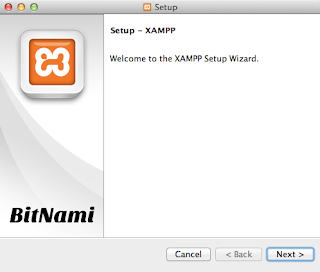












No hay comentarios